В прошлой статье, мы разбирались какой из антивирусов лучше, теперь переходим к практической части и учимся скачивать, устанавливать и оплачивать лицензионный антивирус Kaspersky Internet Security.
Поэтому усаживаемся поудобнее и внимательно читаем статью, а в конце не забываем оставить свой комментарий с положительной или отрицательной оценкой.
Вступление
Всем привет, из анонса статьи вы уже прекрасно поняли, что сегодня мы рассматриваем антивирус Касперского, прежде чем перейти к практической части хотелось бы напомнить, зачем он вообще нужен и каким функционалом обладает. Ведь приобретение такой программы скажем так удовольствие не из дешевых, поэтому каждому человеку хотелось бы иметь представление о том, за что он отдает деньги.
Насколько безопаснее и комфортнее станет использование компьютера после установки антивируса.
Итак, друзья, представляю вашему вниманию один из лучших антивирусов для защиты компьютера от вредоносных программ, правильно, в основном вирусов.
Как создать СВОЙ АНТИВИРУС на КОМПЬЮТЕР?

Kaspersky Internet Security
Я думаю, очевидно, что любой антивирус устанавливают для защиты компьютера от вирусов и все это прекрасно понимают, но вот для нас все они кажутся примерно одинаковыми, что и является частой ошибкой.
Большинство пользователей устанавливают на свой компьютер бесплатные антивирусы, ожидая от них отличного результата, но почему то через некоторое время расстраиваются и удаляют на их взгляд плохие программы, а еще приговаривают, что мол вот разработчики писали в описании к своему приложению мол отлично защищает от вирусов, а сами обманули.
Друзья, пожалуйста, не торопитесь делать такие выводы, речь опять может вернуться к вашей неграмотности и не пониманию ситуации полностью. Давайте вспомним, когда вы устанавливали антивирус прочитали всего несколько первых строчек, где написано хорошо защищаем от вирусов и все. Я уверен, что большинство дальше и читать не стали, пролистали до конца страницы и скачали. А потом начинаете кричать – все плохо, не помогает, удаляю, отстой.
А ведь вирусы попадают к нам из разных источников и каждый антивирус имеет определенные возможности и отдельные сканеры. К примеру, один антивирус может защищать только вашу файловую систему, а второй следит только за тем чтобы вы не поймали вирус пока сидите в интернете. А вот если бы вы внимательно читали описание скачиваемых программ, то ситуация была бы на порядок лучше. Вы заранее знали бы какие направления сможет защитить установленный антивирус.
Тут некоторые скажут, мы совсем ничего в этом не понимаем, так зачем нам тратить время и читать все равно ничего не поймем. Если вы один из таких людей, то я рекомендую читать в два раза больше и внимательнее, потому что если вы ничего не читаете, то соответственно ничего и не знаете.
Если совсем не хотите учиться, то тогда забудьте вообще про свое личное мнение и доверьтесь исключительно профессионалам, посоветуйтесь с близкими людьми, которые хорошо разбираются в данном направлении. В конце концов подпишитесь на мой блог и получайте новые статьи прямо на почту, я не часто пишу, так что это не должно вам надоедать, но полезной информации о «компьютерном мире» вы хапните сполна и это я вам обещаю.
И сегодня я рекомендую установить на компьютер антивирус Kaspersky Internet Security, конечно при условии, что вы готовы платить за свою безопасность, ведь за антивирусы нужно платить, как минимум раз в год. Ну ладно, ладно, как бесплатно скачать антивирус я тоже покажу.

Теперь давайте разбираться, что умеет антивирус Касперского:
- Защита файловой системы, определит любые известные заражения в файлах компьютера, как Windows так и на Mac OS.
- Веб-сканер, контролирует веб-трафик, блокирует вредоносные скрипты на любых сайтах.
- Контроль программы, следит и регулирует действия, происходящие в приложениях операционной системы.
- Сетевой экран, всегда поддерживает безопасность при работе в интернете и локальных сетях.
- Почтовый сканер, отследит входящие и исходящие письма электронной почты, осуществит доставку только если нет вредоносного содержания.
- Безопасные платежи, отвечают за защиту вашей конфиденциальной информации при работе с платежными системами и сервисами интернет банкинга. Предотвращают воровство платежных средств при оплате онлайн.
- Блокирование входящего трафика похожего на сетевую атаку.
- Анти-спам, прикрепляется к почтовому клиенту и проверяет входящие письма на предмет спама.
- Анти-банер, блокирует назойливые рекламные баннеры, как в программах, так и на сайтах.
- Анти-фишинг, проверяет веб-сайты на наличие в базе данных мошеннических веб-адресов.
- Родительский контроль, реализует ограниченный доступ к сайтам и программам, имеется возможность просмотра статических отчетов.
- Защита ввода данных, выводит виртуальную клавиатуру, которая предотвращает шпионаж за введенными данными.
- Компонент «Безопасных программ», запускает только проверенные программы и оповещает о всех подозрительных.
- Защита от программ-шифровальщиков, оповещает о возможном блокирование документов и файлов вирусами.
- Контроль интернет трафика, оптимизирует расход трафика при загрузке интернет соединения.
- Защита веб-камеры, оберегает вашу камеру от несанкционированного доступа, то есть за вами не смогут тайком следить.
- Автоматическое обновление, антивирус бесплатно обновляется до последней версии без напоминаний и ожиданий, обеспечивая максимальную защиту.

Скорее всего, теперь вы понимаете, почему именно этот антивирус выбирают тысячи пользователей ежедневно. Теоретическую часть мы с вами прошли, можно и к практике переходить.
Скачать Антивирус Kaspersky Internet Security официальный
Вот мы и подошли к одному из самых важных моментов, а именно, к безопасной загрузке антивируса на свой компьютер. Многие скачивают файлы установки с разных источников и очень часто вместо антивируса находят – вирус. Так что будьте внимательны, прежде чем начинать «рыскать» по просторам интернета и скачивать где попало.
Я сотрудничаю с официальными представителями и онлайн магазинами и поэтому всегда уверен в своей безопасности. Для вас я так же приготовил свою партнерскую ссылку для установки антивируса Касперского. Перейдя по ней вам нечего бояться, смело скачивайте или покупайте, вообщем делайте что вам интересно, главное это будет безопасно.

В данном случае я предоставляю вам выбор и вы можете скачать бесплатно ознакомительную версию Касперского на 30 дней или сразу приобрести лицензию, это на ваш выбор. Но хочу сразу дополнить, что всем, кто совершает покупки по моим ссылкам я в обязательном порядке помогаю с установкой и активацией антивируса, без очереди. Вмести мы настроим антивирус на оптимальную работу для вашего компьютера.
А так же подробную инструкцию по установке и активации можно будет найти в конце данной статьи, там вас ждет видео инструкция с практическими примерами.
Инструкция, как купить антивирус Касперского?
Итак, перейдя по ссылке вы попадаете на официальный магазин, где можно скачать демо-версию Касперского или сразу купить полноценную копию, на картинках я отметил объекты для загрузки и покупки:

Рекомендую конечно сразу переходит к покупке программы, чтобы на этапе установки провести активацию и больше к этому не возвращаться, для этого нажимаем кнопку «перейти к вариантам покупки»
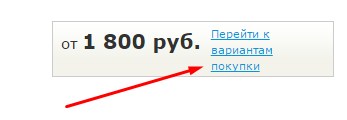
Дальше вам следует выбрать вид лицензии, предоставляется достаточно много вариантов, но я рекомендую два первых, либо покупка лицензии на 1 год для двух устройств, это стандарт. Либо если у вас уже есть антивирус Касперского, то купить просто ключ продления это сэкономит ваши деньги. После того , как вы определились с выбором нужно нажать кнопку «добавить в корзину» напротив необходимой вам версии продукта.
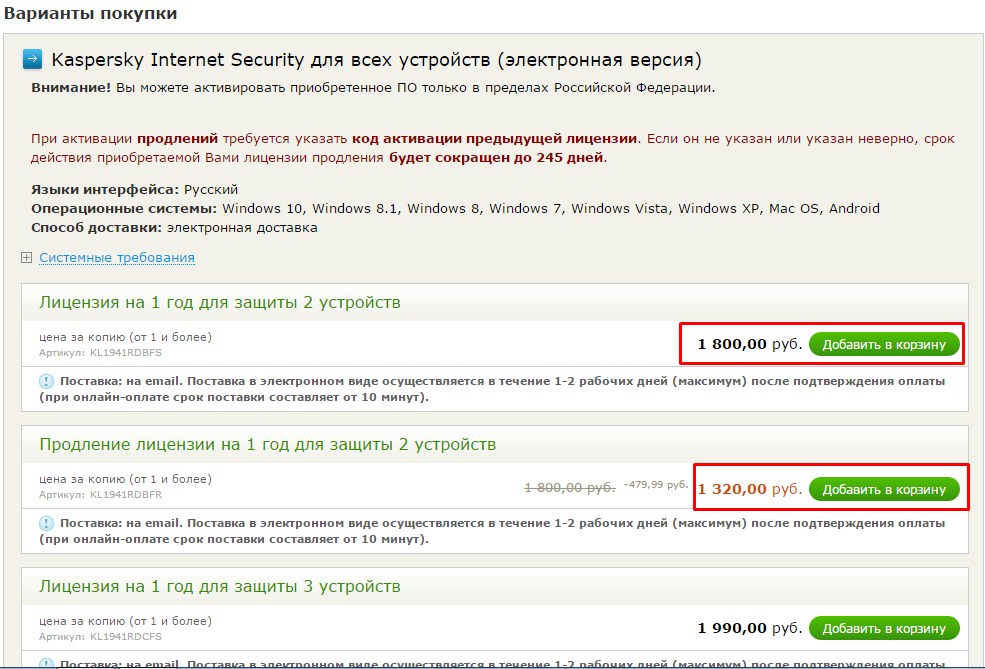
На этом самое сложное закончилось, мы просто поднимаемся вверх по странице и переходим на страницу заказа, она отмечена как корзина. Зайдя в нее заполняем необходимые поля и оплачиваем покупку, подробно можно посмотреть в видео, в конце статьи.
Если вы не уверены в своем решении, то следует вернуться на страницу загрузки и выбрать кнопку «Бесплатная ознакомительная версия» после чего вам на компьютер можно будет установить пробную версию антивируса касперский на один месяц, чтобы оценить все прелести данного продукта.
Знакомимся с антивирусом Kaspersky Internet Security
При успешной установке программы вы должны увидеть перед собой стандартное окно программы:
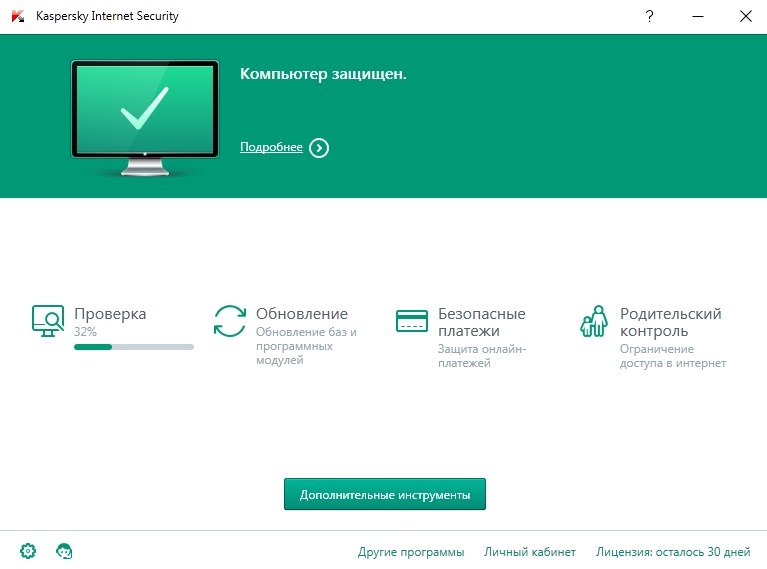
Где вы сразу сможете приступить к проверке компьютера на вирусы. Проверку можно будет запусти как в определенных папках на и на всем компьютере сразу. Через это же окно вы сможете обновить антивирус и выставить периодичность обновления. Одной из наиважнейших фишек являются функции бесплатных платежей, через них вы сможете совершать покупки в интернете безопасно и злоумышленники не смогут перехватить ваши данные. А если у вас дома есть маленький или упрямый ребенок, то вы сможете ограничить его доступ к компьютеру, определенным программам, сайтам или полностью запретить использование интернета.
Видео с практическими примерами вы сможете найти в конце статьи, посмотрев его сами сможете настроить необходимые вам параметры.
Где скачать антивирус Kaspersky Internet Security бесплатно, официально?
А теперь поговорим о халявщиках, которые думают как бы установить хороший антивирус бесплатно. Как только не извиваются ребята чтобы получить лицензию бесплатно, я не могу это игнорировать и даю вам официальную, бесплатную лазейку для установки антивируса касперского абсолютно бесплатно со всеми примочками и дополнения.
В данном случае вам понадобиться потратить свое время. Но это будет оправдано. Я предлагаю вам вступить в ученики лаборатории Касперского, где вам дадут огромное количество полезных знаний. Кроме этого вас будут мотивировать тем, что при успешном прохождении каждого занятия начисляются специальные очки, баллы накопленных вами знаний. И вот уже на эти баллы Лаборатория касперского предлагает приобрести огромное количество вознаграждений.
В призах вы сможете найти ключи для активации необходимой вам версии антивируса. Для тех уже купил антивирус, смогут выбрать в качестве приза флешкарту для компьютера с интересным дизайном или целый жесткий диск(внешний). Несколько призов для настроения, такие как кружки и футболки. Некоторые из призов вы можете увидеть на картинках ниже:
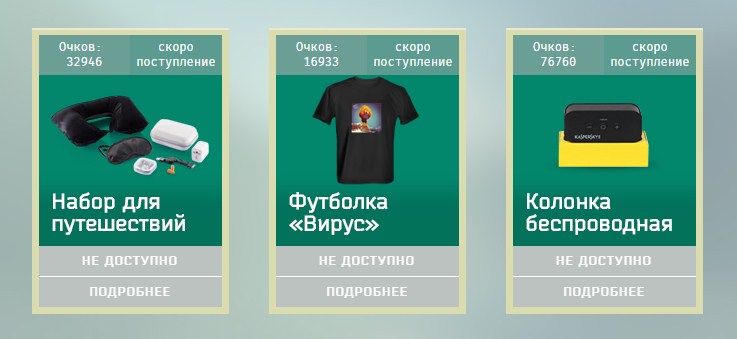

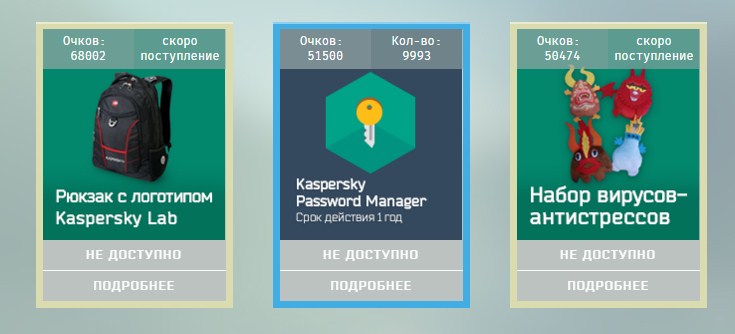
И это только небольшая часть призов, поэтому если вас есть свободное время, но нет свободных денег, то этот способ вам отлично подойдет. Согласитесь, ведь очень круто, получать новые, полезные знания и еще за это выбирать подарки. Вообщем я считаю, что это супер халявный вариант. Минус только один – данные возможности предоставляются через приложение в социальной сети вконтакте, а значит вам нужен аккаунт в данной социальной сети, но не думаю, что это большая проблема. Вообщем все у кого есть учетная запись в контакте – вы в шоколаде, дерзайте. Ссылка ниже:
К сожалению сервис больше не работает. Ссылка удалена.
Видео инструкция по правильной установке и активации антивируса Kaspersky Internet Security
Надеюсь, что я не зря потратил свое время, а вы нашли что-то новое или интересное для себя в данной статье. Не забывайте делиться своими мыслями в комментариях – это очень важно для меня. Только так я могу сделать вывод, что вы осознанно прочитали статью полностью.
Источник: voron-xak.ru
Антивирусная защита или как установить Касперского на Windows 10
Пользователи персональных компьютеров, обновившие свою операционную систему (ОС) до Windows 10, стали также обладателями бесплатного антивирусного приложения корпорации Microsoft. Антивирус устанавливается вместе с 10 версией и носит название Windows Defender.
Windows Defender
Функции его заключаются в проверке открываемых файлов на наличие вирусов и устранении всевозможных программ, представляющих угрозу для полноценной работы устройства в реальном времени.

Windows Defender блокирует вредоносные объекты и переносит их в карантинную зону для последующего удаления. Обновление защитника происходит автоматически через Центр обновления Windows. При установке альтернативных антивирусных программ Windows Defender автоматически отключается.
При подключении к компьютеру какого-либо внешнего носителя целесообразно сначала проверить его, используя встроенный антивирус 10-ки. Делается это так:
- Кликнуть на «Пуск» и открыть «Параметры».
- Зайти в «Обновление и безопасность».
- Слева выбрать «Защитник Windows».
- Открыть вкладку «Домой», в параметрах проверки (в правой части окна) отметить «Особая» и нажать Проверить сейчас .
- Поставить галочку около папок, нуждающихся в сканировании, подтвердить, надавив OK (или Enter ).
Брандмауэр
Последняя ОС от Майкрософт снабжена также Брандмауэром Windows, помогающим защитить устройство от вредоносных программ в локальной сети и Интернете. Убедиться, что она включена, можно так:
- нажать правой кнопкой мыши на значок «Пуск» (левый нижний угол);
- войти в панель управления;
- открыть папку «Брандмауэр Windows» и посмотреть на его состояние.

По умолчанию он включен. Изменять состояние (по желанию) можно во вкладке «Включение и отключение Брандмауэра Windows».
SmartScreen
Третьим инструментом для защиты Windows 10 выступает браузер Microsoft Edge – детище Майкрософт, загружаемое всем пользователям 10 версии автоматически. Он имеет особый фильтр SmartScreen, помогающий блокировать вредоносные загрузки и сайты.
Чтобы проверить работает ли вышеупомянутый фильтр, надо проделать следующий путь:
- Запустить Microsoft Edge, кликнув на соответствующий значок слева внизу (на панели задач);
- Нажать на многоточие в верхнем правом углу (прямо под крестиком);
- Открыть настройки;
- Нажать «Просмотреть дополнительные параметры»;
- Опуститься в самый низ. Последний параметр должен быть включен.

Выбор средств защиты ПК
Бытует мнение, что встроенная защита Windows работает несколько хуже сторонних антивирусных программ. Но основной плюс её в том, что во время функционирования потребляется минимальное количество ресурсов компьютера (память, процессор).
Доверить защиту своего устройства продуктам Microsoft готовы далеко не все владельцы ПК, многие желают использовать проверенный антивирус. Однако при обновлении ОС до версии 10 некоторые установленные ранее помощники по борьбе с вирусами исчезают из-за несовместимости с новой системой.
Если используемый до установки новой ОС, антивирус после перехода на Windows 10 вдруг исчез, следует установить его заново. Если же ОС блокирует установку антивирусов, то они не совместимы с данной версией системы. Сейчас большинство антивирусных программ совместимо с последней версией Windows. Корпорация Майкрософт считает надежными следующих поставщиков программ, обеспечивающих защиту ПК:
- 360 Total Security и Security Essential;
- VIRUSfighter Pro;
- Avast Free Antivirus, Internet Security, Premier;
- Emsisoft Anti-Malware 10;
- NANO Антивирус;
- G Data InternetSecurity, AntiVirus, TotalProtection;
- ESET NOD32 Антивирус, ESET NOD32 Smart Security, ESET NOD32 TITAN, ESET NOD32 Start Pack, ESET NOD32 Smart Security Family;
- Avira Free Antivirus, Avira Antivirus Pro;
- Chili Internet Security;
- Bitdefender Internet Security, Bitdefender Antivirus Plus 2016, Bitdefender Total Security 2016;
- Kaspersky Internet Security 2016, Антивирус Касперского 2016, Kaspersky Total Security 2016.
Антивирус Касперского
Выбрав, какой антивирус использовать для защиты ПК, остается правильно установить его. Среди антивирусных программ, устанавливаемых пользователями, наиболее распространены продукты, выпускаемые «Лабораторией Касперского». Для успешной установки любых антивирусных программ от Kaspersky нужно соблюдать определенный порядок действий.
- Необходимо в первую очередь удалить действующий антивирус (если таковой имеется). Сделать это обязательно, потому что сосуществование нескольких программ подобного типа может привести к многочисленным трудностям в будущем.
- Провести проверку на соответствие системных требований для Kaspersky.
- Подключить ПК, планшет или смартфон к сети Интернет.
- Скачать установочный файл выбранного программного обеспечения с официального сайта Лаборатории Касперского.
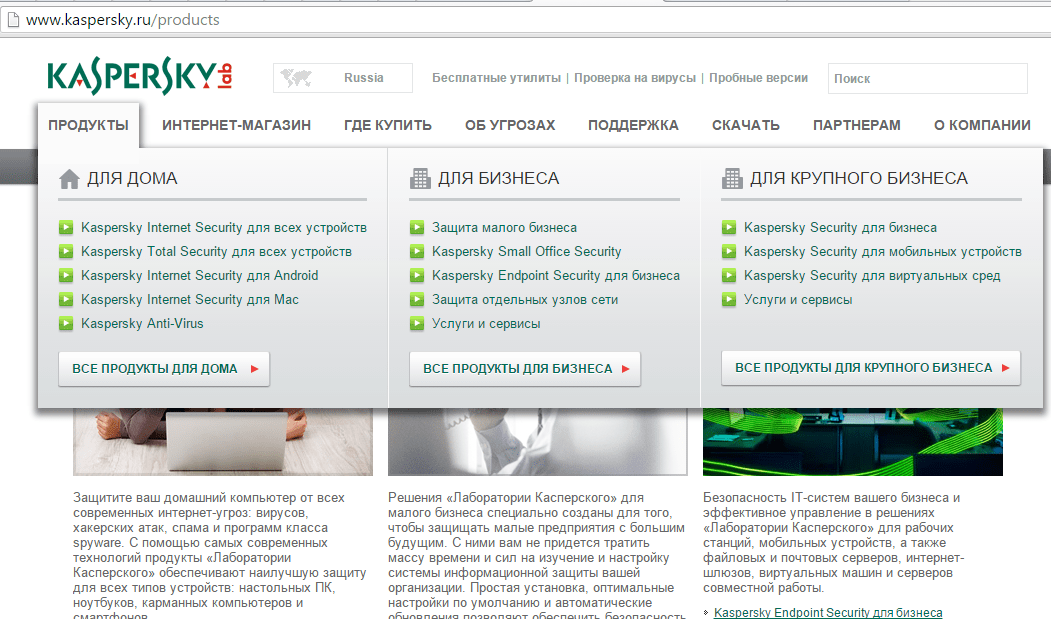
- Выполнить отключение всех функционирующих программ.
- Дважды кликнуть на скачанный файл.
- Нажать Установить .
- Принять лицензионное соглашение и положение об использовании Касперского.
- Дождаться окончания установки. Проверить отмечен ли галочкой пункт «Запустить Kaspersky» и надавить Завершить .

- Запустив антивирус, надо его активировать. Для активации платных программ Kaspersky необходимо ввести специальный код, состоящий из 20 знаков, или выбрать «Активировать пробную версию программы» В этом случае вам предоставят на 30 дней полноценно работающий антивирус бесплатно.

- Далее появится окно, сообщающее об успешной активации. Нажать Завершить .
Работа браузера Microsoft Edge антивирусами Касперского на данный момент не поддерживается.
Полное удаление продуктов Касперского
Если в результате обновления Windows до 10 версии пропал Kaspersky, то сначала надо удалить его полностью. Полностью это сделать возможно только с помощью специального ПО.
Удаление стандартными средствами Windows происходит не полностью по причине сложности данного антивирусного программного обеспечения.
Для выполнения удаления с сайта Касперского требуется скачать вспомогательную программу kavremover. Запустив её, ввести защитный код,

в окне лицензионного соглашения нажать «Я согласен», затем Удалить .
Дождаться окончания процесса, перезагрузить ПК. Возможно, утилита найдет несколько антивирусов. В этом случае после удаления каждого следует выполнить перезагрузку устройства. Далее скачать и установить антивирус (совместимый с последней версией Виндовс) вновь.
Ошибка установки
Когда при запуске Kaspersky появляется сообщение о повреждении установочных файлов,

следует найти и очистить папку C:ProgramDataKaspersky Lab Setup Files. После снова скачать один из продуктов Касперского 2016 года, установив по приведенной выше инструкции.
Срочное лечение компьютера
Иногда, когда вы видите, что ваш компьютер стал проявлять признаки заражения вирусами, вам необходимо действовать быстро и точно. В таком случае, у вас нет времени на поиск, покупку и установку антивируса.
Осуществить быструю проверку и лечение компьютера можно с помощью Kaspersky Virus Removal Tool. Это бесплатная утилита. Скачать её можно на сайте компании. Программа весьма эффективна для зараженных устройств. Только что скачанная, она не требует установки и обновления и сразу готова к работе.
При возникновении какой-нибудь серьезной проблемы следует обратиться в техническую поддержку Лаборатории Касперского.
Источник: ustanovkaos.ru
Хочу попробовать антивирус Dr Web. Как установить его правильно?


Вирусы – это опасные объекты, которые проникают в ваш компьютер через интернет или через использование съемных устройств, поэтому любой компьютер должен быть надежно защищен. Обеспечить качественную защиту сможет только проверенный антивирус, которым является Dr.Web. Компания Доктор Веб постоянно совершенствует работу своего антивируса, наделила его рядом защитных компонентов, которые справляются с любым видом угрозы. Если вы хотите быть уверены в безопасности системы, то антивирус Dr.Web является сегодня лучшим решением, как для защиты компьютера, так мобильного телефона.
Где можно скачать программу Dr.Web
Если вы решили установить антивирусную программу на свой компьютер, то сначала необходимо скачать инсталляционный файл. Установка таких серьезных утилит должна производиться только с проверенных источников. Поэтому мы советуем скачать вам программу с нашего сайта, где все представленные инсталляционные пакеты являются безопасными и оригинальными. Кроме того, у нас представлена вся линейка защитных продуктов от компании Dr.Web для разных операционных систем. Вы сможете быстро, без регистрации и смс, скачать на свой компьютер антивирус Доктор Web.
Особенности программы
Среди особенностей стоит выделить следующие основные:
- Возможность осуществлять установку на уже зараженную машину. У нас вы сможете скачать бесплатно.
- Обнаружение и лечение сложных вирусов.
- Пользователь имеет возможность настраивать копирование важных для него данных, для этого используется защищенное хранилище.
- Поддержка большого количества форматов файлов и архивов.
- Компактная вирусная база, а также небольшой размер обновлений.
- Обновление вирусных баз осуществляется сразу после выявление новых вирусов.
Помимо всего прочего необходимо отметить, что программа осуществляет весьма незначительное влияние на производительность системы.
Порядок скачивания
Перед установкой любой программы, в том числе антивируса сначала необходимо скачать установочный файл. Если вы хотите установить антивирусную программу Доктор Веб на компьютер, то для этого вам нужно выбрать тип продукта и версию своей операционной системы, а после нажать «Скачать». Укажите папку для сохранения файла и дождитесь окончания загрузки. Теперь можете переходить к установке.
Установить Dr.Web на смартфон
Вывод
На сегодня Доктор Веб КуреЙт является одним из лучших решений чтобы быстро проверить компьютер на вирусы, трояны и прочую нечисть при этом не устанавливая на ПК. Есть конечно и аналоги от других компаний, но как показал опыт использования данный продукт справляется со своей задачей прекрасно.
Скачать Доктор Веб КуреЙт вы можете по ссылке ниже.
| Разработчик: | «Доктор Веб» |
| Версия: | 11.1.7 от 20.09.2020 |
| Система: | Windows |
| Язык: | Русский, Английский и другие |
| Лицензия: | Бесплатно |
| Загрузок: | 167 547 |
| Категория: | Антивирусы |
| Размер: | 217 Мб |
| Оцените: |
Установка антивируса
После того как инсталляционный файл будет загружен, можно переходить к установке. Однако вы должны знать, что нельзя начинать установку Доктора Веба, если у вас на устройстве есть другой антивирус. Если данное правило не соблюдается, то сначала удалите имеющуюся антивирусную программу и сделайте это правильно через Панель управления «Установка и удаление программ» или при помощи специальных очищающих утилит. Только после выполнения данного условия, перезагрузите устройство и приступайте к установке Dr.Веба.
На компьютер
Если вы хотите установить Dr.Web на компьютер, то после загрузки установочного пакета выполните по порядку следующие действия:
- Запускаете двойным кликом мыши установочный файл.
- На экране появится мастер установки, где вам сначала нужно принять условия лицензионного соглашения для продолжения и нажать «Далее».
- Теперь вам нужно указать место, куда будет установлена программа. По умолчанию там будет прописана системная папка, если вас устраивает данное размещение, то нажимаете «Далее», а если нет, то «Обзор» и указываете необходимый адрес.
- Следующим шагом будет окно «Параметры соединения», где проставляются данные поставщика сервера. Здесь специалисты советуют ничего не менять, поэтому сразу нажимаете «Ok».
- Далее будет выставлено краткое описание облачного сервиса Доктора Веба, и при желании вы можете подключиться к нему, установив в соответствующем поле флажок, а после нажимаете «Далее».
- Теперь нужно сделать то же самое, только подключить себе компонент брандмауэра (на странице будет краткое описание компонента), который будет установлен одновременно с антивирусом. Отмечаете галочкой свое согласие и нажимаете «Далее».
- Последний шаг – это оповещение о готовности к установке. Если вы уверены, что на компьютере нет других антивирусных программ, и вы хотите установить себе Доктор Веб, тогда подтверждаете свое согласие и нажимаете «Установить».
Процесс установки антивируса займет всего пару минут, после чего на экране появится уведомление об успешной установке и необходимость перезагрузить компьютер. Вам останется нажать на кнопку «Перезагрузить компьютер».
По умолчанию будут установлены все важные защитные компоненты антивируса, но если вы хотите произвести выборочную установку антивируса, тогда на седьмом шаге, перед тем как нажать «Установить», выберите, выделенным синим пункт «Параметры установки». Здесь присутствует несколько вкладок, где вы сможете произвести собственную настройку инсталляции, например, выбрать отдельные защитные модули и создание ярлыка программы. Однако обычным пользователям мы не советуем этого делать, так как расширенный функционал предусмотрен только для специалистов или для профессионального применения утилиты.
На смартфон
Антивирус Dr.Web выпускается не только для компьютеров, но и для мобильных устройств. Он может быть с легкостью установлен как на смартфон, так и планшет с операционной системой Android. Чтобы загрузить Доктор Веб на телефон, достаточно воспользоваться магазином приложений Play Market:
- Заходите с телефона или планшета в Play Market.
- В строке поиска пишите искомый продукт – Dr.Web.
- В результатах поиска выбираете антивирус и нажимаете «Установить».
- Загрузка начнется автоматически, дополнительно производить установку антивируса на телефоне не нужно, можете сразу запускать приложение.
Если по каким-то причинам загрузить антивирус Доктор Веб с Плей Маркета у вас не получается, то вы можете . Для этого выберите продукт для мобильных устройств, загрузите apk.файл в отдельной папке и запустите его оттуда после окончания загрузки. Однако чтобы скачать файл вам нужно произвести изменения в настройках устройства и в разделе «Безопасность», разрешить установку приложений с неизвестных источников.
Особенности данного антивируса
- Сканирование ПК на наличие вредоносных элементов можно как в плановом режиме, так и в экстренных ситуациях — при обнаружении неполадок в его работе;
- Поддержка компьютера в чистоте и порядке, поскольку обнаруживает и удаляет то, что другие антивирусные программы не видят;
- Проверка как целиком так и выбор объектов для проверки;
- Присутствует справка где подробно описан процесс работы с программой;
- Запуск из командной строки, позволит задать дополнительные настройки для проверки;
- Менеджер карантина с возможностью удалить, восстановить по умолчанию, так и в заданную папку;
- Режим защиты работы сканера во время проверки;
- Возможность добавить файлы в исключения в настройках;
- Поддержка большого количества языков интерфейса программы.
Начало использования
Когда вы завершите установку, можно запускать антивирус и приступать к работе. Первое, что появится у вас на экране после запуска, это выбор рабочей версии программы – лицензионная или демонстрационная. Несмотря на то, что Доктор Веб является платным антивирусом, любой пользователь может выбрать пробную версию. Для стационарных компьютеров предусмотрена тестовая версия на 30 дней (без регистрации) и 90 дней (с регистрацией).
Выбрав пробную версию на 90 дней, вам нужно зарегистрировать на сервере компании Dr.Web, после ее окончания вам станет доступна полная лицензионная версия со скидкой 40%.
Итак, теперь к интерфейсу и функциям программы. Запускаете антивирус, и в меню вам будут доступны следующие разделы:
- мой Dr.Web. В пункте «Мой Dr.Web» есть «Центр безопасности», где вы можете ознакомиться с работой и отдельными функциями антивируса, в том числе настроить папки для сканирования, добавить исключения и контролировать безопасную работу приложений через модуль «Превентивная защита»;
- лицензия. В разделе «Лицензия» указано количество дней до окончания срока лицензии, здесь же вы можете и продлить ее при необходимости;
- инструменты. Тут вы сможете увидеть данные о лицензии, настроить антивирусную сеть и воспользоваться менеджером паролей;
- компоненты защиты. Здесь вы можете ознакомиться со всеми рабочими защитными модулями антивируса, при необходимости включать их или отключать;
- обновление. Перейдя в пункт «Обновление», вы сможете следить за частотой обновления программы, при необходимости настроить регулярность и даже произвести ручное обновление, если у вас временно отсутствует интернет;
- сканер. В меню «Сканер» есть несколько режимов управления проверки – полная, выборочная и быстрая. По своему желанию, вы можете настроить удобный для себя режим.
Для того чтобы произвести индивидуальную настройку антивируса, сначала вам нужно получить полные права управления. Для этого в главном меню программы нажмите слева на значок замочка, чтобы он открылся, и подтвердите разрешение. После чего перейдите в «Настройки», при помощи значка шестеренки в правом углу. В пункте «Основные», вы сможете настроить уведомления, антивирусную сеть, обновление антивируса, включить/отключить родительский контроль и другое.
Теперь антивирус Dr.Web Премиум доступен клиентам «Дом.ru» и на Android
Телеком-оператор «Дом.ru» и предлагают клиентам оператора подключить (тариф Dr.Web Премиум) и получить дополнительно защиту для мобильного устройства на базе Android.
Dr.Web Премиум обеспечивает мгновенную проверку безопасности файлов, программ и сайтов, надежно защищает от вирусов и других угроз, в том числе лечит от уже проникших вирусов, предотвращает кражу личных данных на фишинговых интернет-ресурсах и блокирует доступ к съемным носителям — флеш-картам, видеокамерам, фотоаппаратам, MP3-плеерам. Функция «Родительский контроль» блокирует сайты по ключевым словам в URL и защищает детей от нежелательных веб-ресурсов, а возможность установить запрет на доступ к файлам, папкам и сменным носителям сделает невозможным несанкционированное использование, удаление или похищение информации.
Мобильная версия антивируса защищает смартфон от вредоносных программ, нежелательных звонков и sms от адресатов, включенных клиентом в «черный список», несанкционированного доступа и нежелательных изменений взрослыми или детьми. Функция «Антивор» поможет найти устройство в случае его потери или кражи, а при необходимости – удаленно стереть с него конфиденциальную информацию.
«Доктор Веб» — один из немногих производителей антивирусов, владеющих собственными технологиями детектирования и лечения вредоносных программ. Технологии компании позволяют пользоваться интернетом, не замедляя скорости, так как компактный размер вирусных баз позволяет проводить регулярные обновления без лишней нагрузки на ресурсы компьютера. Быстрое действие защиты без ущерба ее качеству – одна из важных особенноcтей Dr.Web.
Подробная информация и каталог антивирусов доступны на сайте https://perm.domru.ru/antivirus. Предложение на 04.10.2018г.
АО «ЭР-Телеком Холдинг» — национальный оператор информационно-коммуникационных услуг в России, работает с 2001 года. Услуги для частных пользователей предоставляются под брендом «Дом.ru», для корпоративных клиентов — «Дом.ru Бизнес» и «ЭР-Телеком».
Компания предоставляет телекоммуникационные решения: широкополосный доступ в интернет, цифровое ТВ, телефонная связь, VPN, видеонаблюдение, Wi-Fi, IoT. «ЭР-Телеком» работает в 566 населенных пунктах на базе собственных телекоммуникационных сетей, построенных с нуля по технологии «оптика до дома» и радиодоступа. По собственным оценкам, на долю компании приходится по 12% российского рынка ШПД и платного ТВ.
По данным ТМТ Консалтинг, по количеству обслуживаемых клиентов занимает 2-е место среди интернет-провайдеров и 3-е — среди операторов платного ТВ. Сеть DOM.RU Wi-Fi — самая большая сеть общедоступного Wi-Fi в российских регионах (18 000 точек по всей стране). В Москве DOM.RU Wi-Fi работает в пределах третьего транспортного кольца, в Санкт-Петербурге — в исторической части города. Лауреат многих национальных премий, включая премию «Большая цифра», «ТехУспех», Loyalty Awards Russia.
«Доктор Веб» — российский производитель антивирусных средств защиты информации под маркой Dr.Web. Продукты Dr.Web разрабатываются с 1992 года. Компания — ключевой игрок на российском рынке программных средств обеспечения базовой потребности бизнеса — безопасности информации. «Доктор Веб» — один из немногих антивирусных вендоров в мире, владеющих собственными уникальными технологиями детектирования и лечения вредоносных программ. Антивирусная защита Dr.Web позволяет информационным системам клиентов эффективно противостоять любым, даже неизвестным угрозам. «Доктор Веб» стал первой компанией, предложившей на российском рынке инновационную модель использования антивируса в качестве услуги, и по сей день продолжает оставаться безусловным лидером российского рынка интернет-сервисов безопасности для поставщиков ИT-услуг. Государственные сертификаты и награды, а также география пользователей Dr.Web свидетельствуют о высоком качестве продуктов, созданных талантливыми российскими программистами.
Источник: mycomp.su